Slik legger du til Gmail på oppgavelinjen på Windows (HURTIGGUIDE)

Slik legger du til Gmail på oppgavelinjen i Windows 10/11 ved hjelp av Chrome eller Microsoft Edge. Få en rask og enkel veiledning her.
Når du begynner å sette opp en ny Windows 11-maskin eller gjør en ren installasjon , kan du velge et brukernavn du vil endre senere. Det er også vanlig å endre brukernavn når du kjøper et forhåndsbygd system fra en butikk eller tredjepart. Dessverre har ikke Microsoft gjort prosessen med å endre kontonavnet så enkelt som du forventer. Uansett årsak til navneendringen, er det noen forskjellige måter å gjøre det på. Her er en titt på tre forskjellige måter å gjøre det på Windows 11.
Endre kontonavnet ditt på Windows 11 fra Innstillinger
For å bruke Innstillinger-appen klikker du på Start > Innstillinger , eller vekselvis bruker du hurtigtasten Windows-tast + I for å åpne Innstillinger direkte.
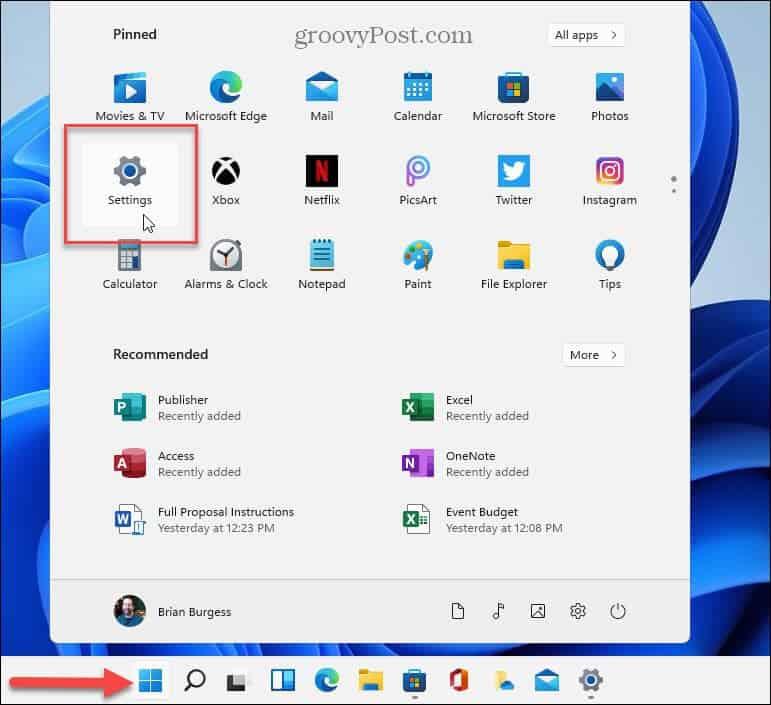
Når Innstillinger åpnes, klikker du på Kontoer fra venstre kolonne og klikker på Din informasjon fra listen til høyre.
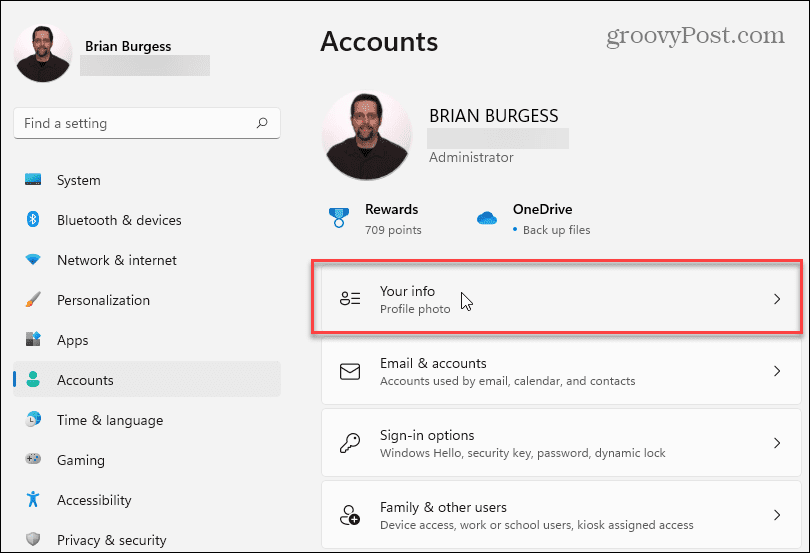
På følgende skjerm klikker du på Kontoer- knappen.
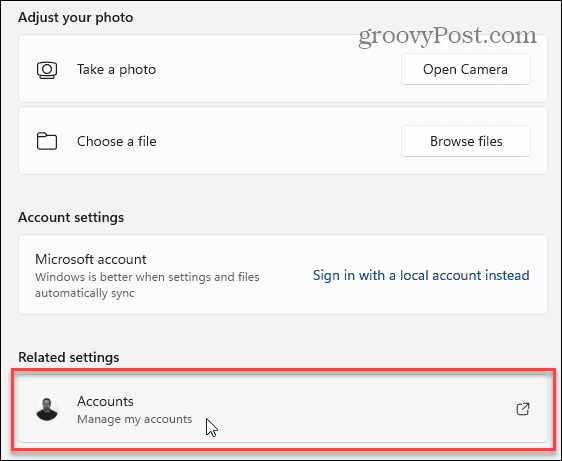
Det åpnes til Microsoft-kontosiden din. Logg på hvis du blir bedt om det, og klikk på profilbildet ditt øverst.
Det tar deg til delen "Din informasjon". Derfra klikker du på koblingen Rediger navn i nedre høyre hjørne.
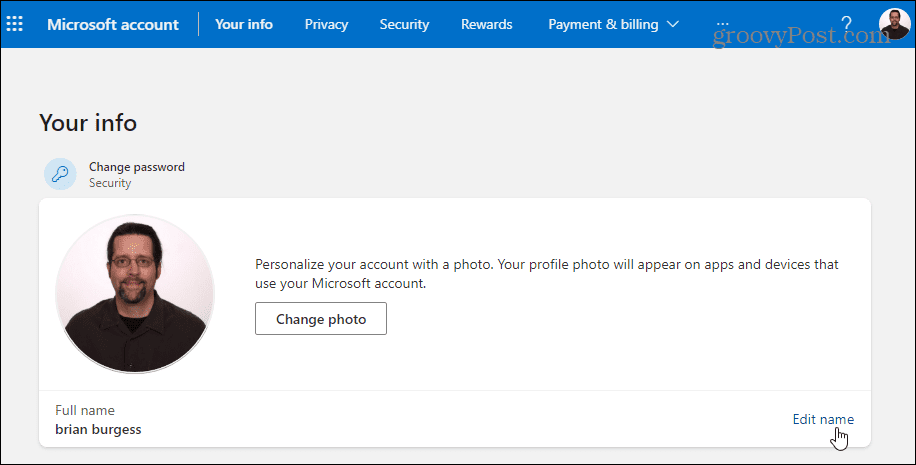
Skriv inn et nytt for- og etternavn. Skriv inn Captchaen som kreves, og klikk på Lagre- knappen. Start PC-en på nytt, og du bør se kontonavnet endres.
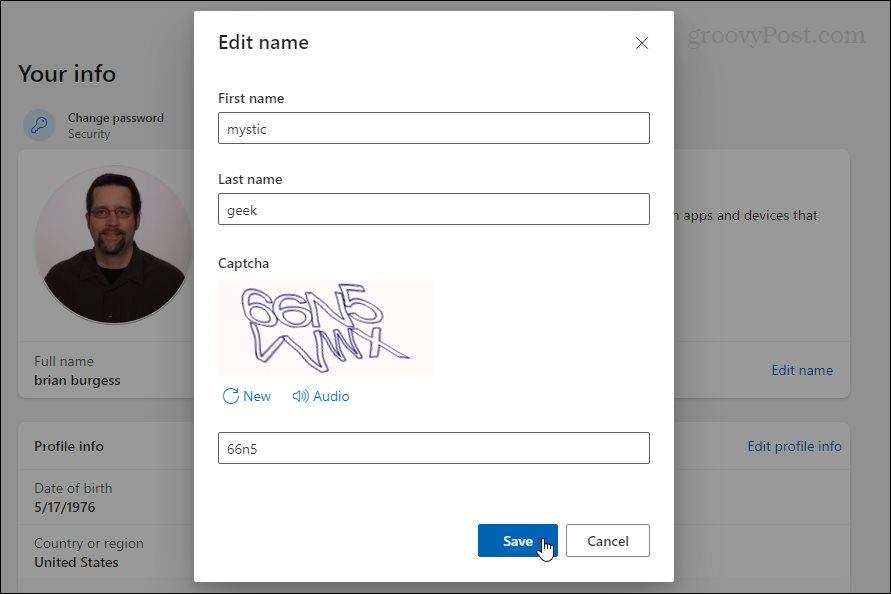
Endre kontonavn på Windows 11 fra kontrollpanelet
Det klassiske kontrollpanelet som du er vant til fra tidligere versjoner av Windows, er fortsatt i Windows 11. Og du kan bruke det til å endre kontonavnet ditt. For å åpne den, trykk på Windows-tasten på tastaturet, skriv inn : kontrollpanel, velg toppresultatet eller trykk Enter .
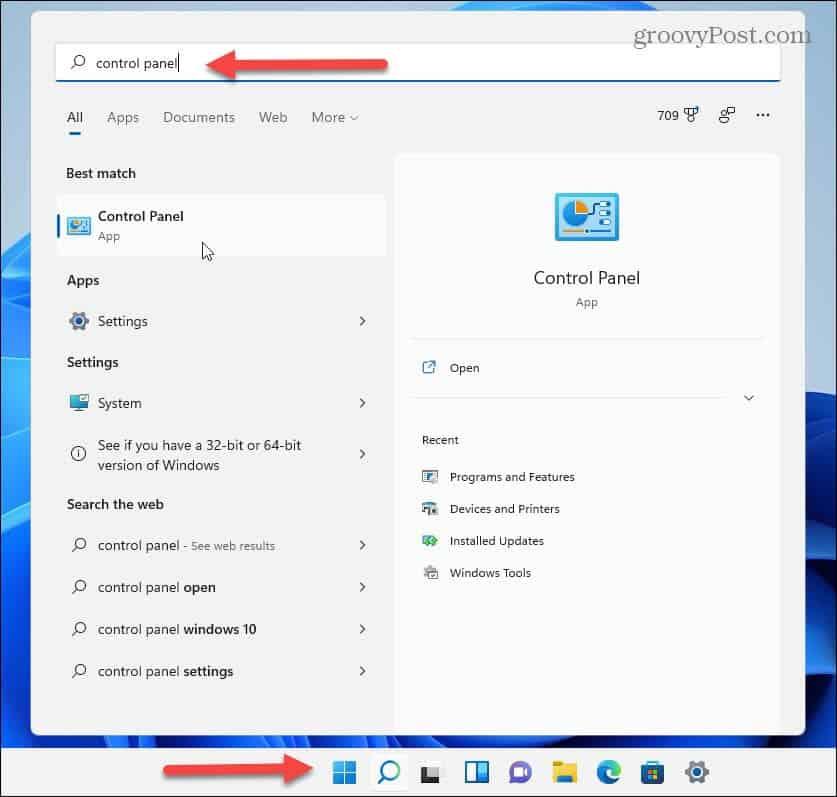
Når kontrollpanelet åpnes, klikker du på Brukerkontoer .
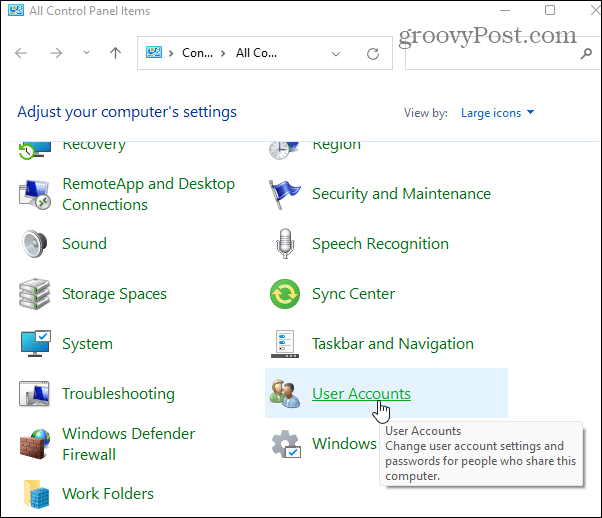
Klikk nå på Administrer en annen konto og velg kontoen fra listen over brukerkontoer du har lagt til som du vil redigere.

Klikk deretter på koblingen "Endre kontonavnet".
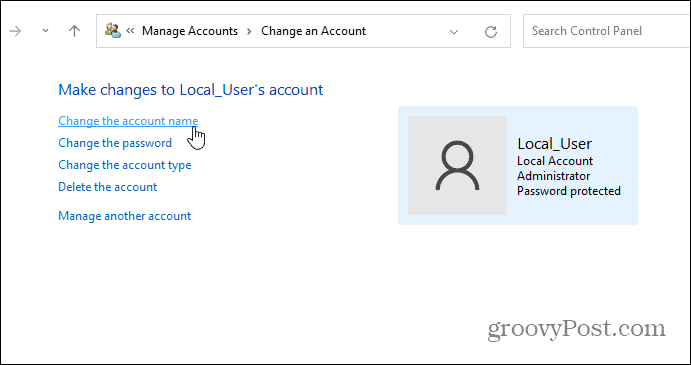
Skriv inn navnet du vil bruke for kontoen i "Navn"-feltet og klikk på Endre navn- knappen.
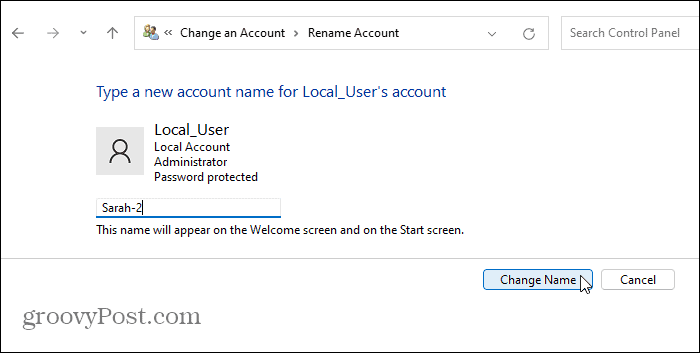
Bruk Avansert kontrollpanel til å endre navn på brukerkontoer
Til slutt kan du bruke avanserte kontrollpanelalternativer til å gi nytt navn til brukerkontoer. Trykk hurtigtasten Windows-tasten + R for å få opp Kjør-dialogen og skriv: netplwiz og klikk OK eller trykk Enter .
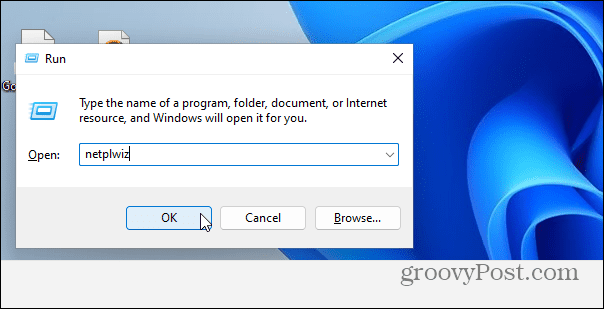
Deretter velger du kontoen du vil endre og klikker på Egenskaper- knappen.
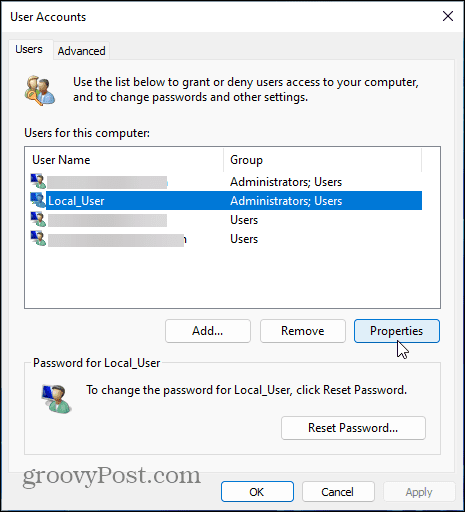
Under "Generelt"-fanen skriver du inn hva du vil at navnet skal være i feltet "Brukernavn". Klikk på Bruk og deretter OK to ganger for at endringene skal tre i kraft.
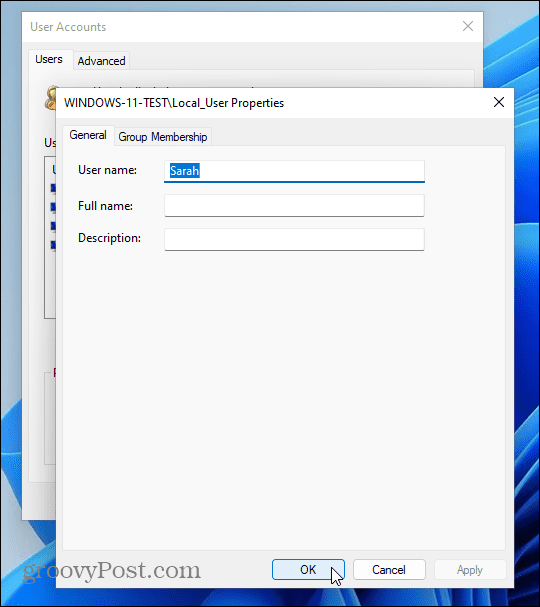
Det er alt som skal til. Hvilken metode du bruker for å endre et kontonavn vil variere avhengig av hvordan du vil gjøre det. Men du vil oppnå de samme resultatene uansett hvilke trinn du bruker. Som med alle versjoner av Windows, er det alltid mer enn én måte å utføre en enkelt oppgave på.
Hvis du ikke kjører Windows 11 ennå, les artikkelen vår om å endre kontonavnet ditt på Windows 10 .
Og for mer om det nye operativsystemet, ta en titt på hvordan du endrer navn på Windows 11-PCen . Hvis du vil legge til flere brukere på din Windows 11-PC, kan du lese artikkelen vår om å opprette en lokal brukerkonto . Eller for mer om nye funksjoner, sjekk ut hvordan du bruker den forbedrede funksjonen for virtuelle skrivebord .
Slik legger du til Gmail på oppgavelinjen i Windows 10/11 ved hjelp av Chrome eller Microsoft Edge. Få en rask og enkel veiledning her.
Hvis App Store forsvant fra startskjermen på iPhone/iPad, ikke bekymre deg, det er en enkel løsning for å gjenopprette den.
Oppdag de beste ublokkerte spillnettstedene som ikke er blokkert av skoler for å forbedre underholdning og læring.
Mottar feilmelding om utskrift på Windows 10-systemet ditt, følg deretter rettelsene gitt i artikkelen og få skriveren din på rett spor...
Du kan enkelt besøke møtene dine igjen hvis du tar dem opp. Slik tar du opp og spiller av et Microsoft Teams-opptak for ditt neste møte.
Når du åpner en fil eller klikker på en kobling, vil Android-enheten velge en standardapp for å åpne den. Du kan tilbakestille standardappene dine på Android med denne veiledningen.
RETTET: Entitlement.diagnostics.office.com sertifikatfeil
Hvis du står overfor skriveren i feiltilstand på Windows 10 PC og ikke vet hvordan du skal håndtere det, følg disse løsningene for å fikse det.
Hvis du lurer på hvordan du sikkerhetskopierer Chromebooken din, har vi dekket deg. Finn ut mer om hva som sikkerhetskopieres automatisk og hva som ikke er her
Vil du fikse Xbox-appen vil ikke åpne i Windows 10, følg deretter rettelsene som Aktiver Xbox-appen fra tjenester, tilbakestill Xbox-appen, Tilbakestill Xbox-apppakken og andre..


![[100% løst] Hvordan fikser du Feilutskrift-melding på Windows 10? [100% løst] Hvordan fikser du Feilutskrift-melding på Windows 10?](https://img2.luckytemplates.com/resources1/images2/image-9322-0408150406327.png)



![FIKSET: Skriver i feiltilstand [HP, Canon, Epson, Zebra og Brother] FIKSET: Skriver i feiltilstand [HP, Canon, Epson, Zebra og Brother]](https://img2.luckytemplates.com/resources1/images2/image-1874-0408150757336.png)

![Slik fikser du Xbox-appen som ikke åpnes i Windows 10 [HURTIGVEILEDNING] Slik fikser du Xbox-appen som ikke åpnes i Windows 10 [HURTIGVEILEDNING]](https://img2.luckytemplates.com/resources1/images2/image-7896-0408150400865.png)